اعمال جلوه قاب گوشی همراه و لپ تاپ بر روی ویدئو در نرمافزار Camtasia

در مقالات قبل آموختیم که چگونه با استفاده از نرمافزار کمتازیا از صفحه نمایش فیلمبرداری نموده و پس از ویرایش آن، نسخه خروجی را تهیه کنیم. در کنار تهیه فیلم در قالب فیلمبرداری از صفحه نمایش، میتوانید انواع فیلمها و یا کلیپها را در این نرمافزار فراخوانی کرده و سپس به ویرایش آنها بپردازید. در این مقاله شما را با نحوه اعمال جلوه Device Frame بر روی ویدئوها آشنا میکنیم.
برای این منظور، به ترتیب زیر کار را دنبال کنید.
1- از بخش ابزارها واقع در سمت راست محیط کاری برنامه کمتازیا، بر روی گزینه Media کلیک کنید.
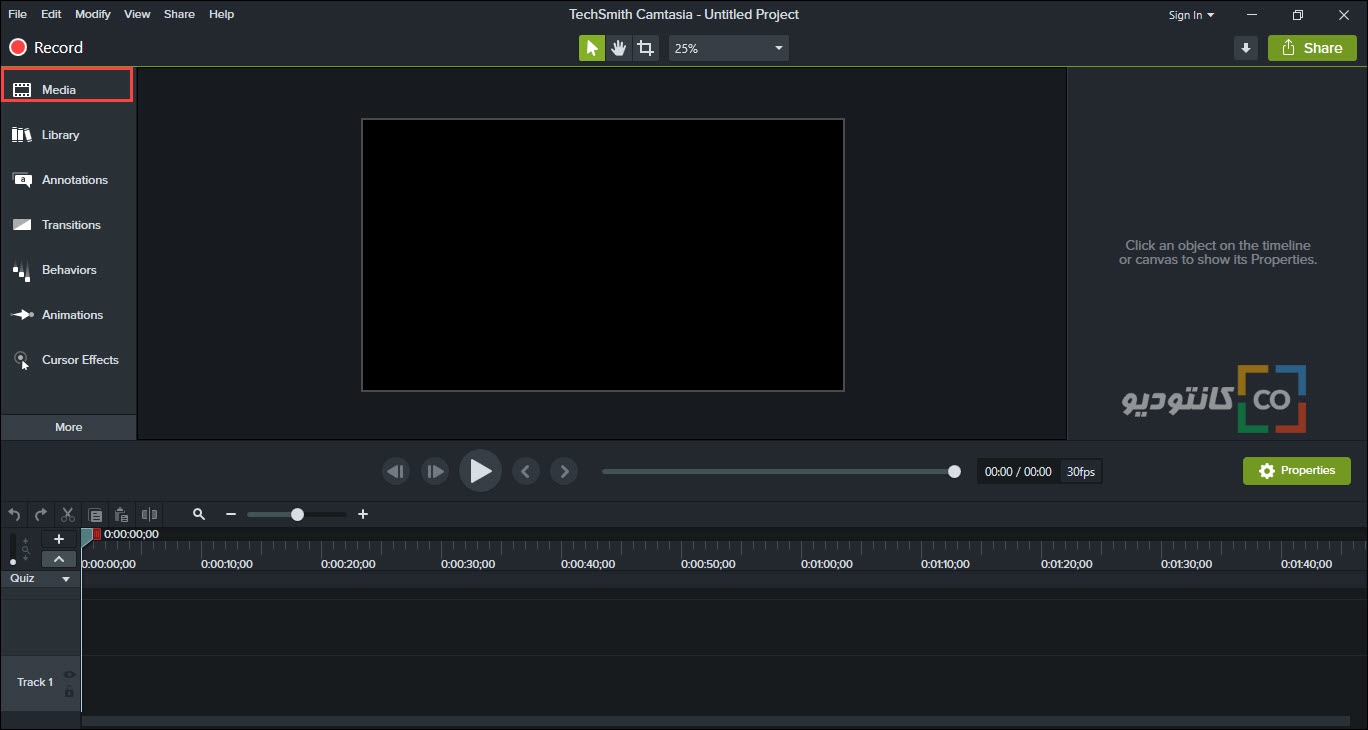
2- سپس بر روی دکمه Import Media کلیک کنید. با این کار پنجره Open بازمیشود.
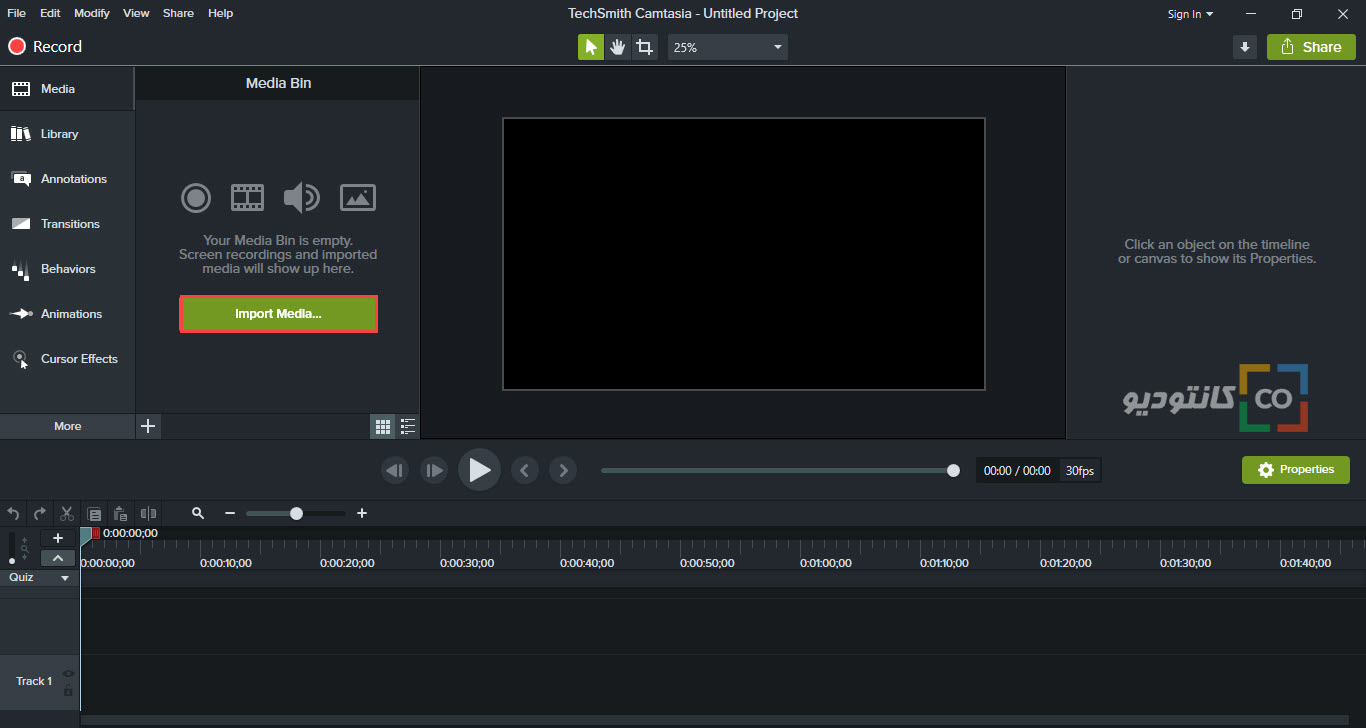
3- فایل ویدئویی موردنظر را در این پنجره انتخاب و سپس بر روی دکمه Open کلیک کنید. مشاهده میکنید که ویدئوی انتخابی شما در بخش Media قرار میگیرد.
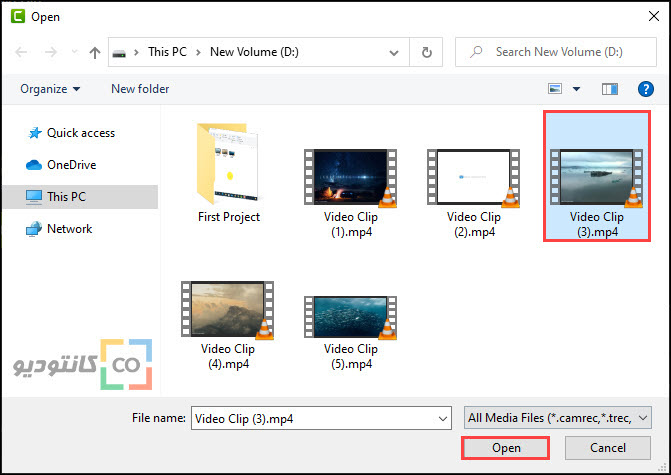
4- بر روی فایل ویدئویی خود کلیک راست کرده و از منوی میانبر، بر روی گزینه Add to Timeline at Playhead کلیک کنید. با این کار فایل شما در محلی که Playhead قرار دارد، به عنوان یک Track بر روی Timeline درج میشود. همچنین شما میتوانید فایل خود را با عمل طریق کشیدن و انداختن ماوس، بر روی Timeline بیاورید.
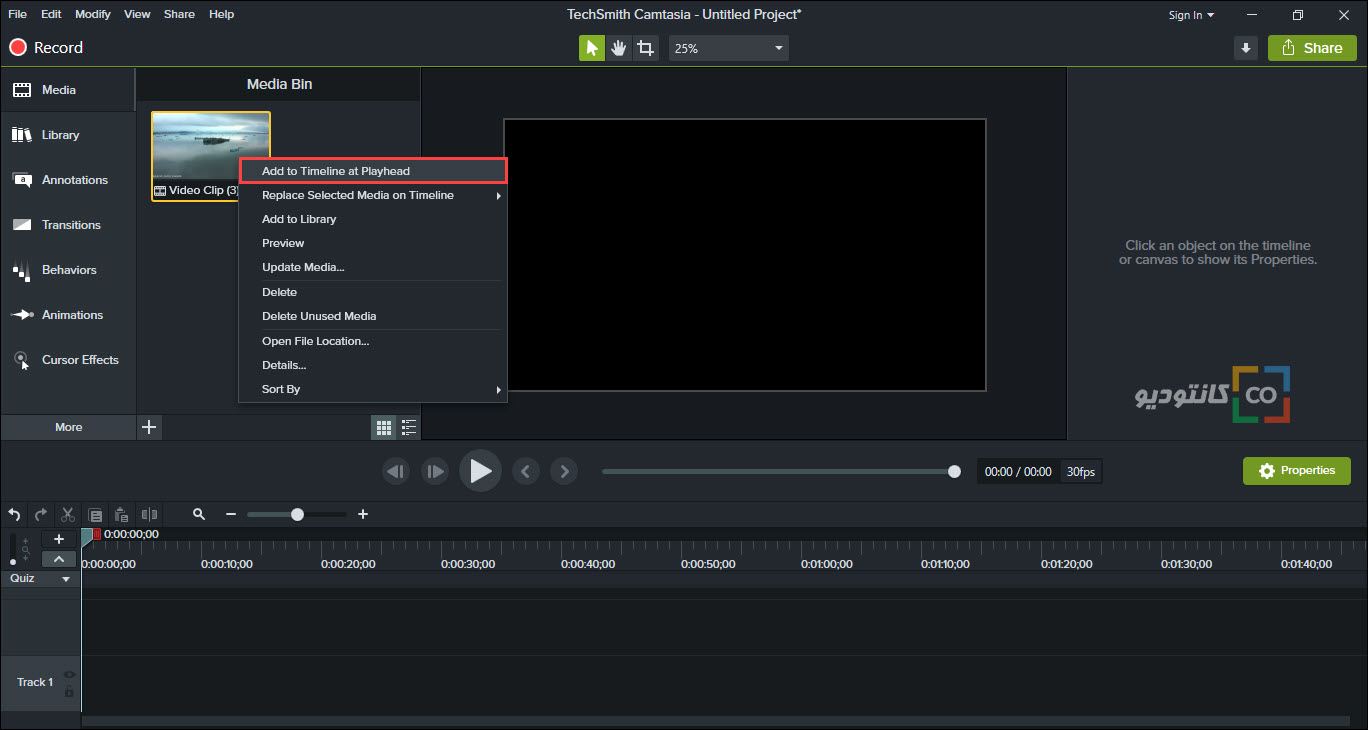
5- اکنون در حالی که Track شما بر روی Timeline در حالت انتخاب است، از بخش ابزارهای برنامه کمتازیا، بر روی گزینه Visual Effects کلیک کنید. در صورتی که آن را مشاهده ننمودید، بر روی گزینه More کلیک کنید. با این کار لیستی از انواع افکتها و جلوههای تصویری نمایان میشود.
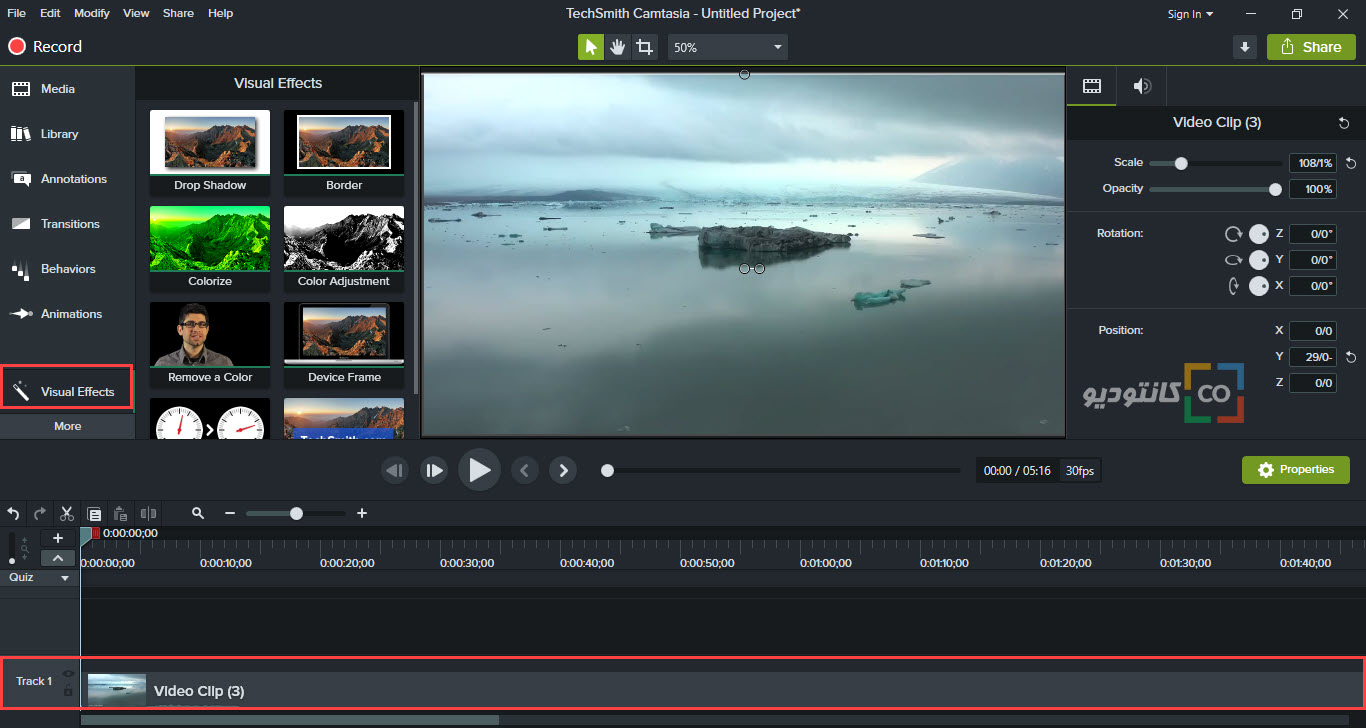
6- بر روی افکت Device Frame کلیک راست کرده و از منوی میانبر، بر روی گزینه Add to Selected Media کلیک کنید. برای این کار نیز میتوانید با عمل کشیدن و انداختن، افکت را انتخاب و بر روی ویدئوی خود که در نوار Timeline قرار دارد رها کنید.
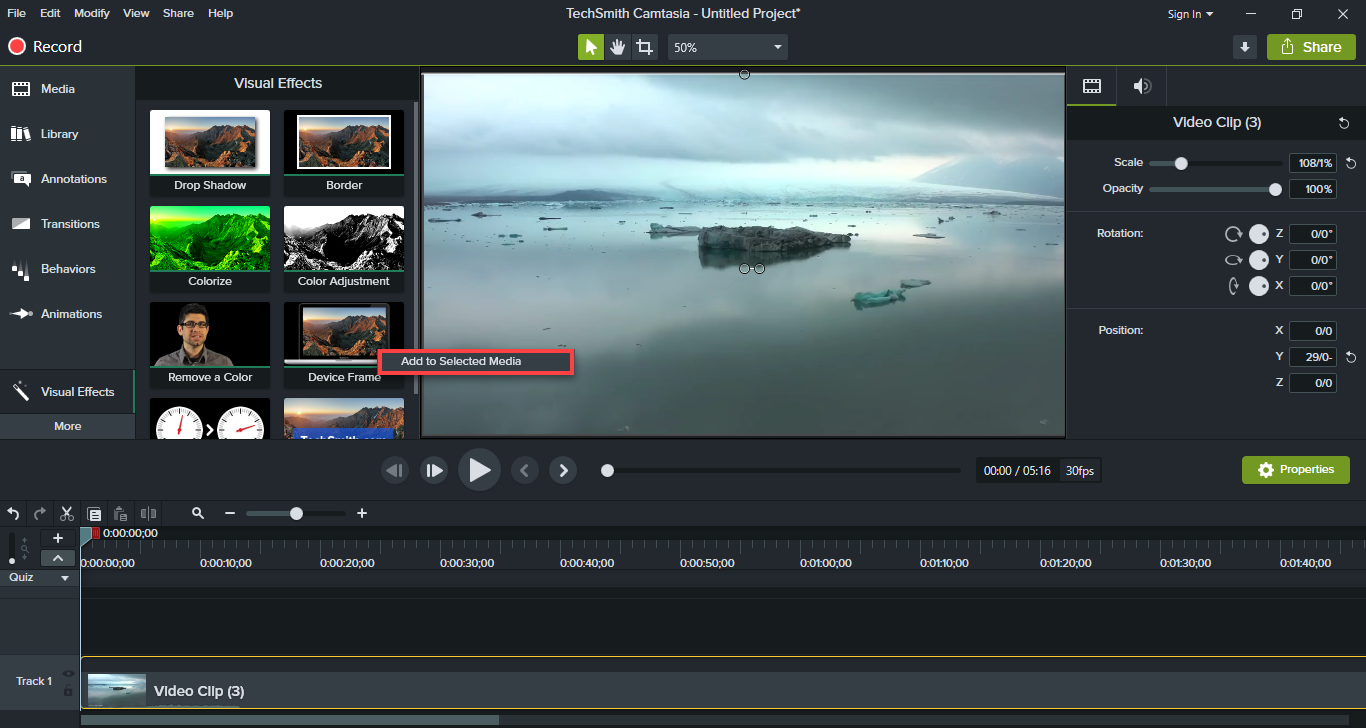
مشاهده میکنید ویدئوی شما در قاب یک رایانه به نمایش در میآید.
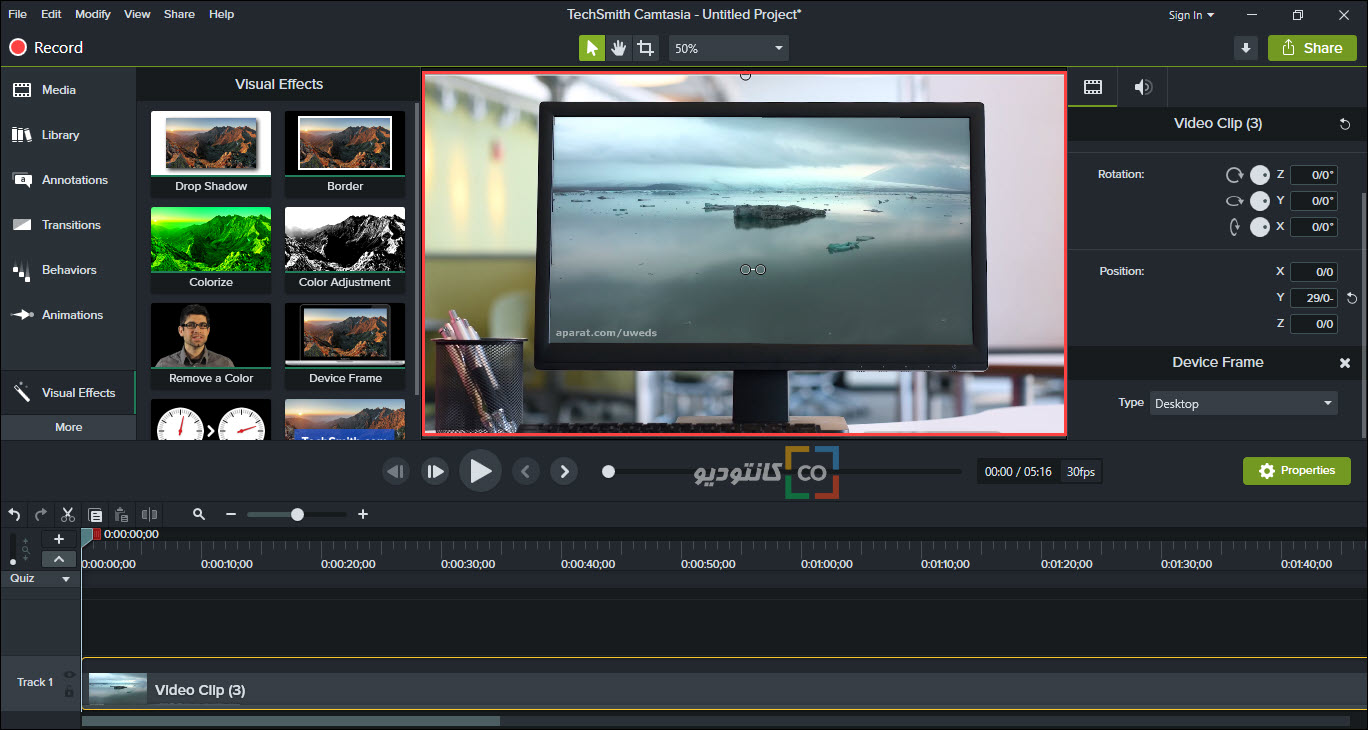
7- شما میتوانید تنظیمات افکت اعمال شده بر روی ویدئو را به دلخواه تغییر داده و آن را شخصیسازی کنید. در صورتی که تنظیمات افکت را مشاهده نمیکنید، بر روی ویدئوی خود در نوار Timeline کلیک کنید. با این کار تنظیمات افکت در سمت راست محیط کاری برنامه نمایان میگردد. در بالاترین بخش، تنظیمات عمومی مربوط به ویدئو و در بخش Device Frame تنظیمات افکت قرار دارد.
8- در بخش Device Frame، بر روی Type کلیک کنید. با این کار لیستی از تمامی قابهای این افکت نمایان میشود.
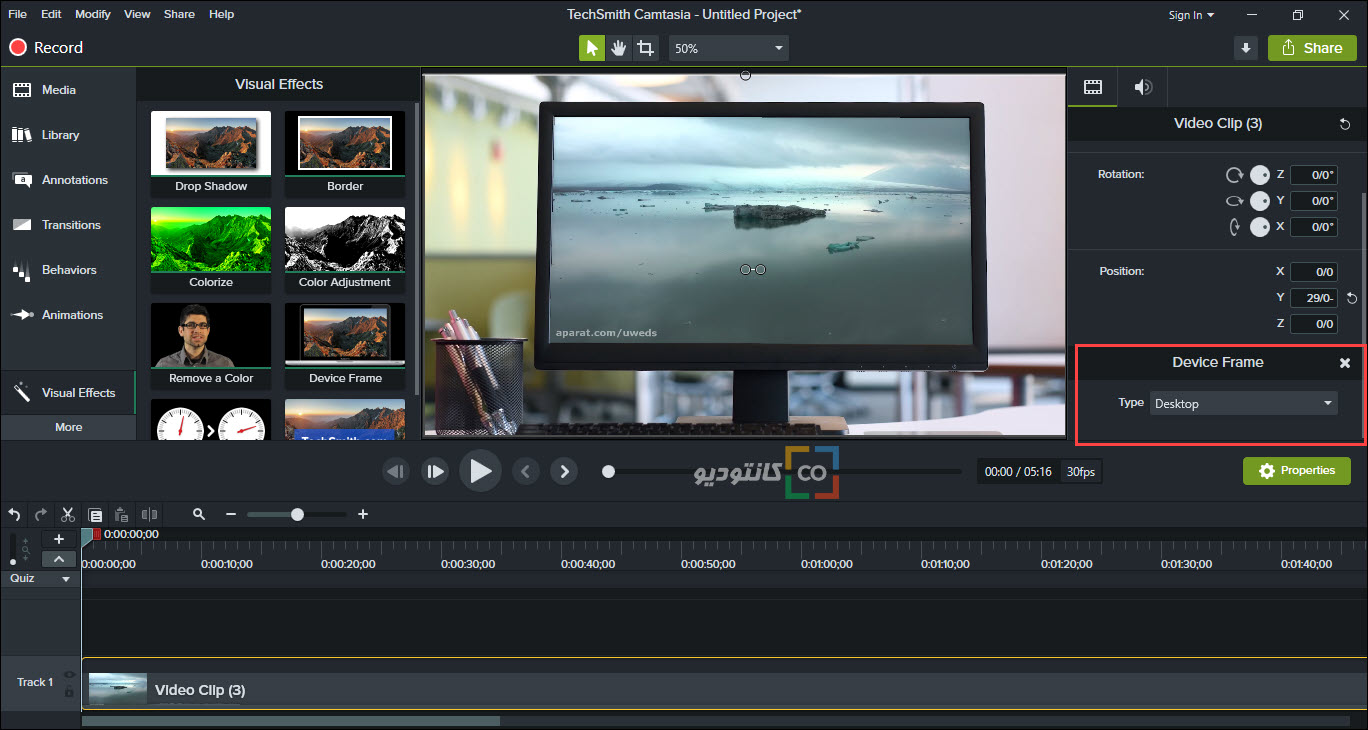
9- شما میتوانید قاب دلخواه خود را انتخاب نمایید و یا با کلیک بر روی Download More، قابهای بیشتری را دانلود نمایید.
پس از انجام تنظیمات مورد نظر، همانند آنچه در مقاله قبلی گفته شد، از فیلم نسخه خروجی تهیه کنید.

دیدگاهتان را بنویسید